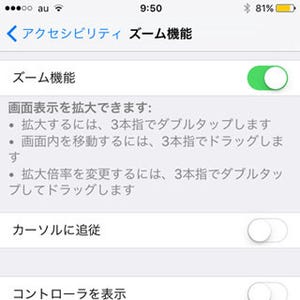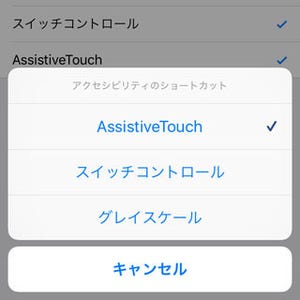説明書を読まなくても使い方がわかるのが、iPhoneの魅力であり強みです。しかし、知っているつもりでも正しく理解していないことがあるはず。このコーナーでは、そんな「いまさら聞けないiPhoneのなぜ」をわかりやすく解説します。今回は、『画面上の文字やボタンが突然巨大化しました!?』という質問に答えます。
***
画面上の文字やボタンが突然巨大化した……それはおそらく、iPhoneの「ズーム機能」のしわざです。知らぬ間に、指3本で画面をダブルタップしてしまったのでしょう。WEBページやメールを閲覧しているときならばともかく、ロック中に発生するとどうすれば解除できるかわからなくなるため、混乱してしまうかもしれません。
ズーム機能は、画面の適当な位置を指3本でダブルタップすれば無効化できます。指3本で上下左右へフリックすれば、画面の拡大領域内をスクロールできますが、拡大率が高い場合は設定画面にたどり着くことさえ難しくなるため、慌てず騒がず指3本でダブルタップしましょう。なお、この方法はロック中でも使えます。
この機能は、『設定』→「一般」→「アクセシビリティ」→「ズーム機能」画面にある「ズーム機能」スイッチをオンにしていると動作します。機能自体あまり必要ないという場合には、このスイッチをオフにしておきましょう。これで、ズーム機能をうっかり有効化してしまうことがなくなります。
ところで、ズーム機能は指3本ダブルタップ以外の方法でも有効化できます。ズーム機能画面にある「コントローラを表示」スイッチを有効にすると、半透明のボタンが画面に常駐するようになるので、ズーム機能が必要なときはこれをタップします。画面全体を拡大したいときには「拡大」(指3本ダブルタップと同じ)、画面の一部を小さなウインドウに拡大表示したい場合は「ウインドウズーム」をタップしましょう。コントローラ下部のスライダーで拡大率を自由に調整することもできるため、積極的にズーム機能を使いたい場合にお勧めです。